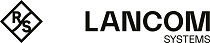Konfigurieren Sie unter alle generellen Einstellungen rund um die auszustrahlenden WLAN-Netzwerke (SSIDs). Fügen Sie je WLAN-Netzwerk eine Zeile zur Tabelle hinzu. Standardmäßig ist die Tabelle leer.
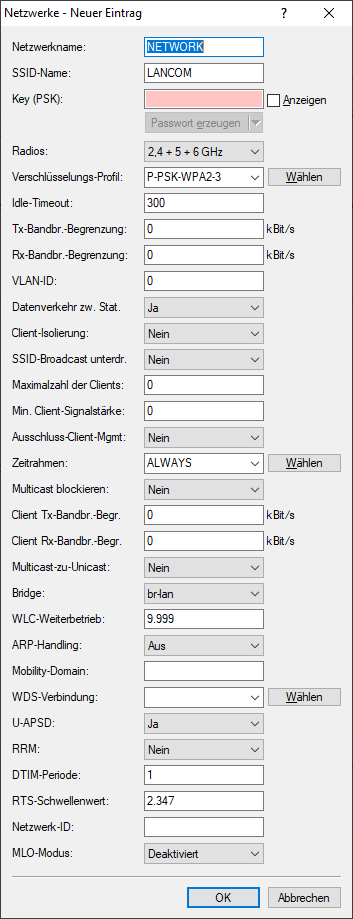
- Netzwerkname
-
Wählen Sie hier einen sprechenden Namen für das WLAN-Netzwerk. Dieser interne Name wird verwendet, um die
Interface-Konfiguration in weiteren Teilen der Konfiguration zu referenzieren.
Wichtig: Es handelt sich hierbei nicht um den SSID-Namen, der z. B. auf den Clients angezeigt wird. Dieser wird im nächsten Schritt konfiguriert.
- SSID-Name
- Konfigurieren Sie hier den nach außen sichtbaren SSID-Namen. Dieser Name wird auf den WLAN-Clients angezeigt, wenn nach WLAN-Netzwerken gesucht wird.
- Key (PSK)
-
Konfigurieren Sie hier den Pre-shared Key (PSK), der für das WLAN-Netzwerk verwendet wird. Wenn Sie
Anzeigen auswählen, dann können Sie über Passwort erzeugen ein
zufällig erzeugtes Passwort erstellen. Über den Pfeil daneben können Sie die Stärke, Länge und einige Einstellungen
zu verwendeten Zeichen des erzeugten Pre-shared Key einstellen.
Anmerkung: Dieser Eintrag kommt nur dann zum Tragen, wenn ein Verschlüsselungsprofil ausgewählt wird, welches WPA(2)-PSK oder WEP verwendet (WEP ist unsicher und wird lediglich aus Gründen der Abwärtskompatibilität unterstützt. LANCOM Systems GmbH empfiehlt jedoch ausdrücklich, WPA2 oder WPA3 zu verwenden). Wird 802.1X verwendet, hat der Eintrag keine Auswirkung, das Feld kann dann leer gelassen werden.Anmerkung: Bei Verwendung der Verschlüsselungsmethode WEP müssen die folgenden Einschränkungen beachtet werden:
- WEP-40-Bits / WEP-40-Bits-802.1X – 5 beliebige Zeichen aus dem erlaubten Zeichensatz ODER 10 HEX Zeichen
- WEP-104-Bits / WEP-104-Bits-802.1X – 13 beliebige Zeichen aus dem erlaubten Zeichensatz ODER 26 HEX Zeichen
- WEP-128-Bits / WEP-128-Bits-802.1X – 16 beliebige Zeichen aus dem erlaubten Zeichensatz ODER 32 HEX Zeichen
- Radios
-
Konfigurieren Sie hier, auf welchen WLAN-Radios bzw. -Frequenzen die SSID ausgestrahlt werden soll.
- 2,4 GHz
- Die SSID wird nur auf der Frequenz 2,4 GHz ausgestrahlt.
- 5 GHz
- Die SSID wird nur auf der Frequenz 5 GHz ausgestrahlt.
- 6 GHz
- Die SSID wird nur auf der Frequenz 6 GHz ausgestrahlt.
- "Kombinationen"
- Die SSID wird auf den angegenemem Frequenzen ausgestrahlt.
- keiner
- Die SSID wird nicht ausgestrahlt. Dies kann als genereller Ein- / Aus-Schalter für die SSID verwendet werden.
- Verschlüsselungs-Profil
-
Wählen Sie hier ein Verschlüsselungs-Profil, welches definiert, welches Authentisierungs- und
Verschlüsselungsverfahren für die SSID zum Tragen kommen soll.
Standardmäßig sind folgende Verschlüsselungsprofile hinterlegt und können ausgewählt werden:
- P-NONE
- Keine Verschlüsselung, die SSID ist offen.
- P-PSK-WPA2
- Das Authentisierungsverfahren WPA2 mit Pre-Shared-Key (PSK), auch bekannt als WPA2-Personal, kommt zum Einsatz. Für das WLAN-Netzwerk muss ein Key konfiguriert sein.
- P-PSK-WPA2-3
- Das Authentisierungsverfahren WPA2 und / oder WPA3 mit Pre-Shared-Key (PSK), auch bekannt als WPA-Personal, kommt zum Einsatz. Für das WLAN-Netzwerk muss ein Key konfiguriert sein.
- P-PSK-WPA3
- Das Authentisierungsverfahren WPA3 mit Pre-Shared-Key (PSK), auch bekannt als WPA3-Personal, kommt zum Einsatz. Für das WLAN-Netzwerk muss ein Key konfiguriert sein.
- P-PSK-WiFi7
-
Für einen standardkonformen Wi‑Fi 7- und Multi Link Operation-Betrieb sind bestimmte Verschlüsselungseinstellungen
zwingend erforderlich:
- Der WPA-Sitzungsschlüsseltyp muss AES-GCMP-256 enthalten
- Der Group-Mgmt-Cipher muss BIP-GMAC-256 sein
- Die SAE/OWE-DH-Gruppen müssen DH-19, DH-20 und DH-21 umfassen
- Protected Management Frames (IEEE 802.11w) müssen aktiviert sein
- Beacon-Schutz (Beacon Protection) muss aktiviert sein
- Idle-Timeout
- Dies ist die Zeit in Sekunden, nach der ein Client getrennt wird, wenn der Access Point keine Pakete mehr von ihm empfangen hat. Jeglicher Datenverkehr des Clients setzt diesen Timeout wieder zurück.
- Tx-Bandbreiten-Begrenzung
- Hier können Sie eine WLAN Bandbreiten-Begrenzung einstellen, die für das gesamte WLAN-Netzwerk dient. Alle darin angemeldeten Clients können Daten insgesamt nur mit der hier konfigurierten Übertragungsrate empfangen. Der Wert "0" bedeutet, dass keine Begrenzung aktiv ist. Die Angabe der Übertragungsrichtung versteht sich aus Sicht des Access Points, "Tx" bedeutet hier also die Übertragungsrate, mit der der Access Point Daten an den Client sendet. Diese Einstellung beeinflusst also die Download-Rate am Client.
- Rx-Bandbreiten-Begrenzung
- Hier können Sie eine WLAN Bandbreiten-Begrenzung einstellen, die für das gesamte WLAN-Netzwerk dient. Alle darin angemeldeten Clients können Daten insgesamt nur mit der hier konfigurierten Übertragungsrate senden. Der Wert "0" bedeutet, dass keine Begrenzung aktiv ist. Die Angabe der Übertragungsrichtung versteht sich aus Sicht des Access Points, "Rx" bedeutet hier also die Übertragungsrate, mit der die Clients Daten an den Access Point senden. Diese Einstellung beeinflusst also die Upload-Rate am Client.
- VLAN-ID
-
Mit dieser VLAN-ID werden Datenpakete, die aus dem WLAN an das LAN gerichtet sind, getaggt. Ebenso werden Pakete, die
mit dieser VLAN-ID vom LAN kommen und an das WLAN gerichtet sind, wieder ent-taggt.
Anmerkung: Diese Betriebsart entspricht dem normalerweise als "Access" bekannten Tagging-Modus, da davon ausgegangen wird, dass WLAN-Clients Daten normalerweise untagged übertragen. Der Tagging-Modus ist nicht anpassbar.
- Datenverkehr zwischen Stationen
- Je nach Anwendungsfall ist es gewünscht oder eben auch nicht erwünscht, dass die an einem Access Point angeschlossenen WLAN-Clients mit anderen Clients kommunizieren. Konfigurieren Sie hier, ob die Kommunikation der WLAN-Clients innerhalb des WLAN-Netzwerks erlaubt sein soll.
- Client-Isolierung
- Die Client-Isolierung kann hier je SSID eingeschaltet werden. Siehe auch feat_wlan_networks.html#this__ci-0.
- SSID-Broadcast unterdrücken
- Konfigurieren Sie hier, ob die konfigurierte SSID während der Netzwerksuche durch Clients angezeigt werden soll. Wenn der SSID-Broadcast unterdrückt wird, dann antwortet der Access Point nicht mehr auf Probe Requests mit leerer SSID. In diesem Fall muss für einen Verbindungsaufbau die SSID explizit am Client eingetragen und konfiguriert werden.
- Maximalzahl der Clients
- Die Zahl gibt an, wieviele Clients gleichzeitig im WLAN-Netzwerk eingebucht sein können, bevor die Anfrage eines weiteren Clients abgewiesen wird. Der Wert "0" bedeutet, dass es keine Begrenzung gibt, also unbegrenzt viele Clients gleichzeitig eingebucht sein können (bis zu einer eventuellen Hardware-spezifischen Grenze).
- Minimale Client-Signalstärke
- Konfigurieren Sie hier die minimale Signalstärke in Prozent, mit der ein Client vom Access Point "gesehen" werden muss, damit diesem die Anmeldung am WLAN-Netzwerk erlaubt wird. Der Wert "0" bedeutet, dass keine minimale Signalstärke vorausgesetzt wird und Clients die Anmeldung immer erlaubt wird.
- Ausschluss-Client-Management
- Nimmt diese SSID gegebenenfalls vom Band Steering aus.
- Zeitrahmen
- Geben Sie hier den Namen eines Zeitrahmens an, über den diese SSID zeitgesteuert an- bzw. abgeschaltet wird.
- Multicast blockieren
-
Hiermit können Multicasts, die von WLAN-Clients gesendet oder von diesen empfangen werden, blockiert werden. Es kann
nach IPv4 und IPv6 unterschieden werden.
Anmerkung: ICMPv6-Pakete werden nicht geblockt, damit der IPv6-Adressbezug weiterhin funktioniert.Wichtig: Dieses Feature wird vom LW-500 nicht unterstützt.
- Client Tx-Bandbr.-Begr.
- Begrenzen Sie hier die von WLAN-Clients genutzte Bandbreite in Senderichtung.
- Client Rx-Bandbr.-Begr.
- Begrenzen Sie hier die von WLAN-Clients genutzte Bandbreite in Empfangsrichtung.
- Multicast-zu-Unicast
-
Konfigurieren Sie einzeln je WLAN-Netzwerk ob und wie eine Konvertierung von Multicasts in Unicasts
vorgenommen werden soll.
- Nein
- Keine Konvertierung durchführen.
- Konvertiere zu Unicast
- Die Multicasts werden in Unicasts umgewandelt (Layer-2-Unicast auf dem WLAN-Layer mit Unicast-MAC-Adresse als Ziel). Dies entspricht dem Verhalten im LCOS.
- Kapsele in Unicast-Aggregat
- Die Multicasts werden in Unicast-Aggregate gekapselt (A-MSDU mit Unicast-MAC-Adresse als Ziel, die einen einzelnen Layer-2-Multicast beinhaltet). Diese Variante sollte zum Einsatz kommen, wenn Ziel-Anwendungen die Ziel-MAC-Adresse überprüfen. Es ist aber zu beachten, dass Aggregate nicht von 802.11a/b/g-Clients unterstützt werden.
Wichtig: Damit das Feature funktioniert, ist es erforderlich, das IGMP-Snooping auf dem Gerät zu aktivieren und korrekt zu konfigurieren. Über das IGMP-Snooping ermittelt das Gerät, welcher Client welchen Multicast-Strom empfangen möchte. Der Multicast-Konvertierung stehen somit die passenden Ziel-Clients bzw -Adressen für die Konvertierung zur Verfügung. - Bridge
- Wird bei WLC-Betrieb intern verwendet bzw. bei Verwendung von Layer-3-Ethernet-Tunnel mit L2TPv3 muss hier das L2TP-Interface eingetragen werden,
- WLC-Weiterbetrieb
- Dieser Wert wird bei Betrieb mit einem WLAN-Controller von diesem geschrieben.
- ARP-Handling
-
Clients im WLAN, die sich im Stromsparmodus befinden, beantworten die ARP-Anfragen anderer Netzteilnehmer
nicht oder nur unzuverlässig. Mit dem Aktivieren der "ARP-Behandlung" übernimmt der Access Point diese Aufgabe
und beantwortet die ARP-Anfragen an Stelle der Stationen im Stromsparmodus. In großen Netzen wird hierdurch
ebenfalls die Mediumszeit effizienter genutzt, da ARP-Anfragen und -Antworten nicht mehr an den WLAN-Client gesendet
werden müssen, sondern schon stellvertretend vom Access Point beantwortet werden.
Der LCOS LX Access Point ermittelt die Zuordnung zwischen
IP-Adresse und MAC-Adresse aus den DHCP-Nachrichten, die entweder zwischen WLAN-Client und DHCP-Server ausgetauscht
werden oder es werden ARP-Request der verbundenen WLAN-Clients, sog.gratuitous ARP-Request oder ARP-Replys
ausgewertet. Ist die Zuordnung bekannt, werden ARP-Anfragen durch den Access Point beantwortet und nicht mehr an den
Client weitergeleitet.
Anmerkung: Konnte keine Zuordnung zwischen IP-Adresse und MAC-Adresse ermittelt werden, werden in der Betriebsart "An" ARP-Anfragen trotzdem in das WLAN geleitet.Wichtig: Konnte keine Zuordnung zwischen IP-Adresse und MAC-Adresse ermittelt werden, werden in der Betriebsart "Strikt" ARP-Anfragen nicht in das WLAN geleitet. Dies bedeutet zum Beispiel, dass zu WLAN-Clients mit festen IP-Adressen (kein DHCP) keine Verbindung vom LAN aus initiiert werden kann. In diesem Fall sollte dieses Feature nicht verwendet werden.
- Aus
- Die ARP-Behandlung ausgeschaltet. ARP-Anfragen werden immer in das WLAN geleitet.
- An
- Die ARP-Behandlung ist eingeschaltet. Wenn der Access Point keine Zuordnung zwischen IP-Adresse und MAC-Adresse ermitteln konnte, werden ARP-Anfragen in das WLAN weitergeleitet.
- Strikt
- Die ARP-Behandlung eingeschaltet. Wenn der Access Point keine Zuordnung zwischen IP-Adresse und MAC-Adresse ermitteln konnte, werden ARP-Anfragen nicht in das WLAN weitergeleitet.
- WDS-Verbindung
-
Hier können Sie festlegen, dass bestimmte SSIDs über WDS-Verbindungen übertragen werden. Referenzieren Sie dazu hier
einen Eintrag aus Verbindungen.
Anmerkung: Soll ein Repeater-Betrieb realisiert werden, muss diese Konfiguration ebenso auf dem entfernten via WDS angebundenen Access Point dupliziert werden.
- U-APSD
-
Beim Automatic Power Save Delivery (APSD) handelt es sich um eine Erweiterung des Standards IEEE 802.11e. APSD wird
in zwei Varianten angeboten:
- Unscheduled APSD (U-APSD)
- Scheduled APSD (S-APSD)
- RRM
- Der Standard IEEE 802.11k beschreibt einen Weg, WLAN-Clients über potentielle Roaming-Ziele, also weitere Access Points in Reichweite mit derselben SSID, zu informieren (Radio Resource Measurement). Diese Information an den Client erfolgt durch den im Standard definierten "Neighbour Report". Aktivieren Sie hier diese Option.
- DTIM-Periode
- Die DTIM-Periode kann per SSID konfiguriert werden.
- MLO-Modus
-
Mit Multi Link Operation (MLO) können Wi‑Fi 7-fähige WLAN-Clients mehrere Assoziationen gleichzeitig mit
demselben Access Point verwalten. Dies erhöht den Datendurchsatz und reduziert die Latenz.
Bei WLAN-Clients mit nur einem Funkmodul (Radio) kann besonders schnell zwischen den qualitativ besseren Frequenzbändern
gewechselt werden. Dies sorgt vor allem in Funkumgebungen mit hoher Signaldichte für weniger Verbindungsabbrüche und eine stabilere
WLAN-Konnektivität.
WLAN-Clients mit mehreren Funkmodulen (Radios) können mehrere Frequenzbänder gleichzeitig nutzen, um den Datendurchsatz zu
maximieren.
Anmerkung:Für einen standardkonformen Wi‑Fi 7- und Multi Link Operation-Betrieb sind bestimmte Verschlüsselungseinstellungen zwingend erforderlich:
- Der WPA-Sitzungsschlüsseltyp muss AES-GCMP-256 enthalten
- Der Group-Mgmt-Cipher muss BIP-GMAC-256 sein
- Die SAE/OWE-DH-Gruppen müssen DH-19, DH-20 und DH-21 umfassen
- Protected Management Frames (IEEE 802.11w) müssen aktiviert sein
- Beacon-Schutz (Beacon Protection) muss aktiviert sein
Wichtig: Da einige dieser Einstellungen zu Kompatibilitätsproblemen mit bestehenden (Legacy-)Clients führen können, empfehlen wir, eine separate SSID für Wi‑Fi 7, MLO und die oben genannten Verschlüsselungseinstellungen einzurichten und ausschließlich mit Wi‑Fi 7-Clients zu verwenden.Mögliche Werte:- Auto
- MLO wird für alle Wi‑Fi 7 / IEEE 802.11be-fähigen Radios, auf denen die SSID ausgestrahlt wird, aktiviert.
- Single-Link
- Jedes Wi‑Fi 7 / IEEE 802.11be-fähige Radio wird zu einem eigenständigen MLD (Multi Link Device). Es wird hier also die MLO-"Infrastruktur" verwendet, aber die Radios bleiben getrennt. Die Verwendung dieses Modus kann bei Kompatibilitätsproblemen sinnvoll sein.
- Deaktiviert
- MLO kommt nicht zum Einsatz. Die Radios werden nicht als MLD konfiguriert.